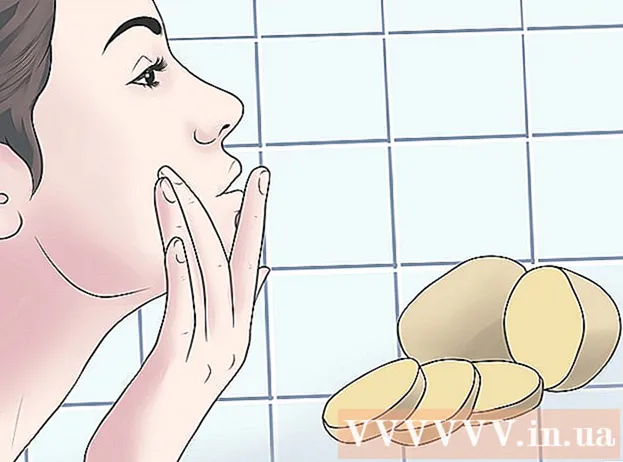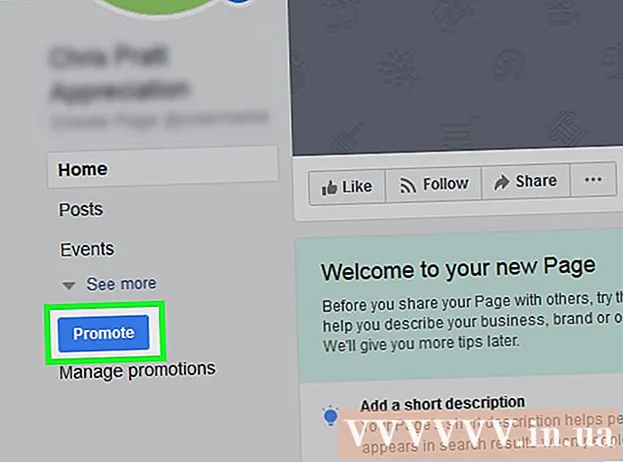מְחַבֵּר:
Janice Evans
תאריך הבריאה:
2 יולי 2021
תאריך עדכון:
1 יולי 2024

תוֹכֶן
- צעדים
- שיטה 1 מתוך 3: שנה ידנית את מפתח Windows XP
- שיטה 2 מתוך 3: שימוש ב- Winkey Finder
- שיטה 3 מתוך 3: אפס מונה זמן ניסיון של Windows
- טיפים
- אזהרות
מאמר זה יראה לך כיצד להפעיל את גירסת הניסיון שלך של Windows XP או באמצעות מפתח רשמי או באמצעות תוכנה שתייצר את המפתח. זכור, ניתן להשתמש בשיטות המתוארות רק אם יש לך עותק שנרכש כחוק של Windows XP.
צעדים
שיטה 1 מתוך 3: שנה ידנית את מפתח Windows XP
 1 קַמצוּץ ⊞ לנצחולאחר מכן לחץ על ר. חלון "הפעלה" ייפתח, באמצעותו תוכל לגשת לרישום Windows.
1 קַמצוּץ ⊞ לנצחולאחר מכן לחץ על ר. חלון "הפעלה" ייפתח, באמצעותו תוכל לגשת לרישום Windows.  2 בחלון הפעלה, הזן "regedit" (ללא מרכאות).
2 בחלון הפעלה, הזן "regedit" (ללא מרכאות). 3 לחץ על הזן. עורך הרישום יתחיל.
3 לחץ על הזן. עורך הרישום יתחיל.  4 שימו לב למפתחות הרישום המופיעים בחלונית השמאלית של העורך. יש לפתוח מספר תיקיות כדי לגשת לערכים מסוימים.
4 שימו לב למפתחות הרישום המופיעים בחלונית השמאלית של העורך. יש לפתוח מספר תיקיות כדי לגשת לערכים מסוימים. - זכור כי הרישום מכיל מידע חשוב על המערכת, לכן עליך לגבות אותו תחילה. לשם כך, לחץ על "קובץ" - "ייצוא" בפינה השמאלית העליונה של המסך.
 5 פתח את הקטע "HKEY_LOCAL_MACHINE". לשם כך, לחץ על סימן "+" משמאל למדור (אל תלחץ על הקטע עצמו).
5 פתח את הקטע "HKEY_LOCAL_MACHINE". לשם כך, לחץ על סימן "+" משמאל למדור (אל תלחץ על הקטע עצמו).  6 פתח את תיקיית "SOFTWARE". כל תיקיה שצריך לפתוח תהיה בתוך התיקיה הקודמת (לדוגמה, "SOFTWARE" נמצאת בתוך "HKEY_LOCAL_MACHINE" וכן הלאה).
6 פתח את תיקיית "SOFTWARE". כל תיקיה שצריך לפתוח תהיה בתוך התיקיה הקודמת (לדוגמה, "SOFTWARE" נמצאת בתוך "HKEY_LOCAL_MACHINE" וכן הלאה).  7 פתח את תיקיית Microsoft.
7 פתח את תיקיית Microsoft. 8 פתח את תיקיית Windows NT.
8 פתח את תיקיית Windows NT. 9 פתח את התיקייה "CurrentVersion".
9 פתח את התיקייה "CurrentVersion". 10 לחץ על תיקיית אירועי WPA. אל תפתח אותו. תוכן התיקיה יוצג בחלונית הימנית של עורך הרישום.
10 לחץ על תיקיית אירועי WPA. אל תפתח אותו. תוכן התיקיה יוצג בחלונית הימנית של עורך הרישום.  11 לחץ לחיצה ימנית על הערך "OOBETimer".
11 לחץ לחיצה ימנית על הערך "OOBETimer". 12 לחץ על שנה.
12 לחץ על שנה. 13 הדגש את הערך של הערך "OOBETimer". הוא מורכב מכמה זוגות מספרים ורצף מספרים אקראיים.
13 הדגש את הערך של הערך "OOBETimer". הוא מורכב מכמה זוגות מספרים ורצף מספרים אקראיים.  14 הקש על מקש המחיקה. ערך הכניסה יימחק.
14 הקש על מקש המחיקה. ערך הכניסה יימחק.  15 הזן ערך חדש. הזן תווים כלשהם, אך זכור לשמור על פורמט הסימון (לדוגמה, אם הסרת ארבעה תווים, הזן את ארבעת התווים האחרים).
15 הזן ערך חדש. הזן תווים כלשהם, אך זכור לשמור על פורמט הסימון (לדוגמה, אם הסרת ארבעה תווים, הזן את ארבעת התווים האחרים).  16 לחץ על אישור. זה ישמור את השינויים שלך.
16 לחץ על אישור. זה ישמור את השינויים שלך.  17 סגור את עורך הרישום.
17 סגור את עורך הרישום. 18 פתח את חלון הפעלה שוב. לשם כך, החזק ⊞ לנצח ולחץ ר.
18 פתח את חלון הפעלה שוב. לשם כך, החזק ⊞ לנצח ולחץ ר.  19 בחלון הפעלה, הזן% systemroot% system32 oobe msoobe.exe / a. אשף ההפעלה של Windows XP ייפתח.
19 בחלון הפעלה, הזן% systemroot% system32 oobe msoobe.exe / a. אשף ההפעלה של Windows XP ייפתח. - אנו ממליצים להעתיק פקודה זו ולהדביק אותה בחלון הפעלה.
 20 לחץ על אישור.
20 לחץ על אישור. 21 בחר הפעלת טלפון. לשם כך, סמן את התיבה שלצד "אני רוצה להתקשר לנציג שירות לקוחות כדי להפעיל את Windows".
21 בחר הפעלת טלפון. לשם כך, סמן את התיבה שלצד "אני רוצה להתקשר לנציג שירות לקוחות כדי להפעיל את Windows". - אם המסך "Windows XP כבר מופעל" מוצג על המסך, לא ניתן לשנות את המפתח באופן ידני. במקרה זה, עבור לסעיף הבא.
 22 הקש "הבא.
22 הקש "הבא. 23 לחץ על שנה מפתח מוצר. קישור זה נמצא בתחתית החלון הפתוח.
23 לחץ על שנה מפתח מוצר. קישור זה נמצא בתחתית החלון הפתוח.  24 להיכנס מפתח המוצר של Windows XP. שים לב כי ייתכן שיהיה עליך להזין מספר מקשים שונים.
24 להיכנס מפתח המוצר של Windows XP. שים לב כי ייתכן שיהיה עליך להזין מספר מקשים שונים. - אם אינך מכיר את הגרסה הנוכחית של Windows XP, תחילה מצא אותה בתיעוד של המחשב שלך ולאחר מכן חפש את המפתחות המתאימים.
 25 לחץ על רענן. פעולה זו תיצור מזהה חדש של Windows XP עבור המחשב. לאחר השלמת תהליך זה, אשר את ההפעלה של Windows XP.
25 לחץ על רענן. פעולה זו תיצור מזהה חדש של Windows XP עבור המחשב. לאחר השלמת תהליך זה, אשר את ההפעלה של Windows XP.  26 לחץ על חזרה.
26 לחץ על חזרה. 27 סמן את האפשרות "הפעל את Windows דרך האינטרנט". פעולה זו תפעיל את Windows XP במהירות.
27 סמן את האפשרות "הפעל את Windows דרך האינטרנט". פעולה זו תפעיל את Windows XP במהירות. - שים לב כי הפעלת Windows בטלפון ככל הנראה לא תעבוד מכיוון שמיקרוסופט הפסיקה לתמוך ב- Windows XP ב -8 באפריל 2014.
 28 בצע את ההוראות שעל המסך. לאחר הפעלת Windows XP, השתמש במערכת כרגיל.
28 בצע את ההוראות שעל המסך. לאחר הפעלת Windows XP, השתמש במערכת כרגיל.
שיטה 2 מתוך 3: שימוש ב- Winkey Finder
 1 פתח את אתר התוכנית מאתר Winkey. זוהי תוכנית חינמית שעובדת ללא התקנה ומוצאת את מפתח המוצר של Windows XP.
1 פתח את אתר התוכנית מאתר Winkey. זוהי תוכנית חינמית שעובדת ללא התקנה ומוצאת את מפתח המוצר של Windows XP.  2 לחץ על הגרסה העדכנית ביותר של Winkey Finder. החל ממרץ 2017, זוהי גירסה 2.0.
2 לחץ על הגרסה העדכנית ביותר של Winkey Finder. החל ממרץ 2017, זוהי גירסה 2.0. - מכיוון שהגירסה שצוין נמצאת כעת בבדיקות בטא, תוכל להוריד את הגרסה היציבה העדכנית ביותר 1.75.
 3 לחץ על הורד Winkey Finder. לחצן זה יופיע בתחתית הדף עבור גירסת Winkey הנבחרת.
3 לחץ על הורד Winkey Finder. לחצן זה יופיע בתחתית הדף עבור גירסת Winkey הנבחרת.  4 קליק ימני על ארכיון Winkey. מצא את הארכיון שבו החלטת להוריד אותו על ידי לחיצה על כפתור "הורד" (למשל, על שולחן העבודה).
4 קליק ימני על ארכיון Winkey. מצא את הארכיון שבו החלטת להוריד אותו על ידי לחיצה על כפתור "הורד" (למשל, על שולחן העבודה).  5 לחץ על חלץ הכל. פעולה זו תמציא את תוכן הארכיון לשולחן העבודה.
5 לחץ על חלץ הכל. פעולה זו תמציא את תוכן הארכיון לשולחן העבודה.  6 לחץ פעמיים על התיקיה "Winkey Finder". זו התיקיה שחילצת בשלב הקודם.
6 לחץ פעמיים על התיקיה "Winkey Finder". זו התיקיה שחילצת בשלב הקודם.  7 לחץ פעמיים על הקובץ winkeyfinder.exe. זהו קובץ ההפעלה היחיד בתיקייה.
7 לחץ פעמיים על הקובץ winkeyfinder.exe. זהו קובץ ההפעלה היחיד בתיקייה.  8 מצא את מפתח המוצר שלך. לאחר השקת Winkey Finder, הוא יציג מיד את מפתח המוצר של Windows XP. תוכל להזין מפתח זה בחלון אשף ההפעלה של Windows XP, שייפתח בפעם הבאה ש- Windows תבקש עדכון.
8 מצא את מפתח המוצר שלך. לאחר השקת Winkey Finder, הוא יציג מיד את מפתח המוצר של Windows XP. תוכל להזין מפתח זה בחלון אשף ההפעלה של Windows XP, שייפתח בפעם הבאה ש- Windows תבקש עדכון. - רשום את המפתח לכל מקרה.
שיטה 3 מתוך 3: אפס מונה זמן ניסיון של Windows
 1 הפעל מחדש את המחשב. לשם כך, לחץ על "התחל" - "הפעל מחדש" או החזק את לחצן ההפעלה של המחשב עד כיבויו ולאחר מכן לחץ שוב על הלחצן.
1 הפעל מחדש את המחשב. לשם כך, לחץ על "התחל" - "הפעל מחדש" או החזק את לחצן ההפעלה של המחשב עד כיבויו ולאחר מכן לחץ שוב על הלחצן.  2 לחץ על F8 לאחר שמופיע הלוגו של יצרן המחשב או לוח האם על המסך. לחץ על לחצן זה מיד לאחר ההופעה הראשונה של הלוגו.
2 לחץ על F8 לאחר שמופיע הלוגו של יצרן המחשב או לוח האם על המסך. לחץ על לחצן זה מיד לאחר ההופעה הראשונה של הלוגו. - המשך ללחוץ על מקש F8 עד שתפריט ההפעלה של המחשב יופיע על המסך.
 3 השתמש במקשי החצים כדי לבחור באפשרות מצב בטוח עם שורת הפקודה. במצב זה, תוכל לאפס את מונה גירסאות הניסיון של Windows לפני שהמערכת תבקש ממך להפעיל אותו.
3 השתמש במקשי החצים כדי לבחור באפשרות מצב בטוח עם שורת הפקודה. במצב זה, תוכל לאפס את מונה גירסאות הניסיון של Windows לפני שהמערכת תבקש ממך להפעיל אותו.  4 לחץ על הזן. תוך דקה המחשב יתחיל לפעול במצב בטוח.
4 לחץ על הזן. תוך דקה המחשב יתחיל לפעול במצב בטוח.  5 בשורת הפקודה, הזן "explorer.exe" (ללא מרכאות).
5 בשורת הפקודה, הזן "explorer.exe" (ללא מרכאות). 6 לחץ על הזן. תיפתח תיבת דו -שיח.
6 לחץ על הזן. תיפתח תיבת דו -שיח. - אולי החלון הזה ייפתח תוך דקה.
 7 לחץ על כן או אישור. שולחן העבודה יופיע על המסך.
7 לחץ על כן או אישור. שולחן העבודה יופיע על המסך.  8 קַמצוּץ ⊞ לנצח ולחץ ר. חלון הפעלה ייפתח.
8 קַמצוּץ ⊞ לנצח ולחץ ר. חלון הפעלה ייפתח.  9 הזן את מערכת ההפעלה rundll32.exe, SetupOobeBnk. פקודה זו תאפס את מונה הזמן של גירסת הניסיון של Windows, כלומר תוכל לעבוד עם המערכת במשך 30 הימים הבאים.
9 הזן את מערכת ההפעלה rundll32.exe, SetupOobeBnk. פקודה זו תאפס את מונה הזמן של גירסת הניסיון של Windows, כלומר תוכל לעבוד עם המערכת במשך 30 הימים הבאים.  10 לחץ על אישור.
10 לחץ על אישור. 11 הפעל מחדש את המחשב. כעת היכנס כרגיל - זה לא ידרוש הפעלה.
11 הפעל מחדש את המחשב. כעת היכנס כרגיל - זה לא ידרוש הפעלה.
טיפים
- מכיוון שהתמיכה ב- Windows XP הסתיימה באפריל 2014, אינך יכול לדבר עם נציג תמיכה.
אזהרות
- ייתכן שהמפתחות המופיעים באתר אינם פועלים, לכן השתמש ב- Winkey Finder כדי להפעיל את Windows XP.
- שחזור ידני של הרישום יאפס את מונה הזמן של גירסת הניסיון של Windows, כלומר תוכל לעבוד עם המערכת במשך 30 הימים הבאים.